多表格数据汇总可以使用透视表,使用函数,今天office教程网分享一个通过合并计算完成多表格数据汇总方法,合并计算分为两种情况,一种情况是:多个表格类别一致数据不同,另一种情况......
2021-11-25 138 excel合并计算 excel多表格数据汇总求和
在数据展示过程中,我们会经常用到Excel内置的一些图表,比如说直线图、柱状图、饼图等。在展示百分比占比的时候很多同学应该都喜欢用百分比来展示,实际效果看起来确实非常生硬。
如下图,当我们单独展示一个市场占有率的时候,不管你是用柱状图还是饼图,都会显得非常的尴尬无比。
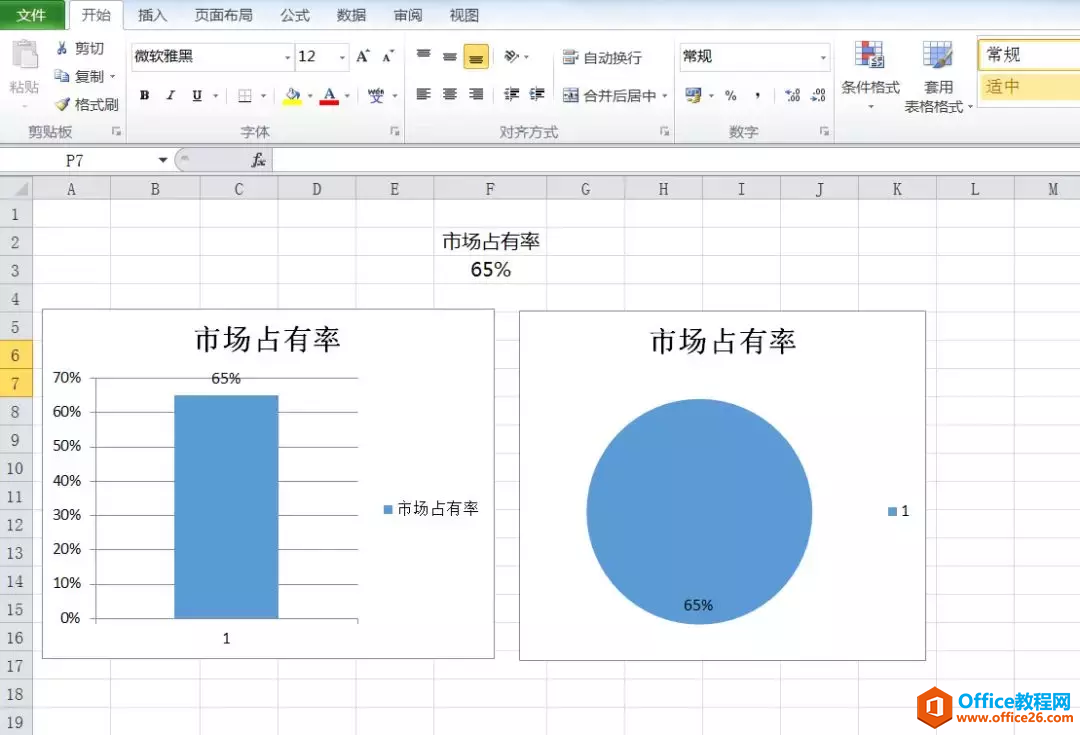
那针对这种情况我们来看一下下面这张图表的效果图,会不会感觉完全就不一样了?我们来看一下。
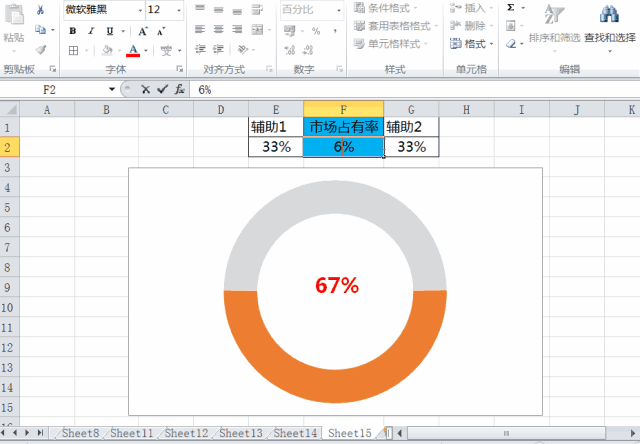
看完是不是感觉这样的图表显示明显不一样了呀。下面我们就来学习一下如何制作这样不一样的圆图。
第一步:做辅助列数据
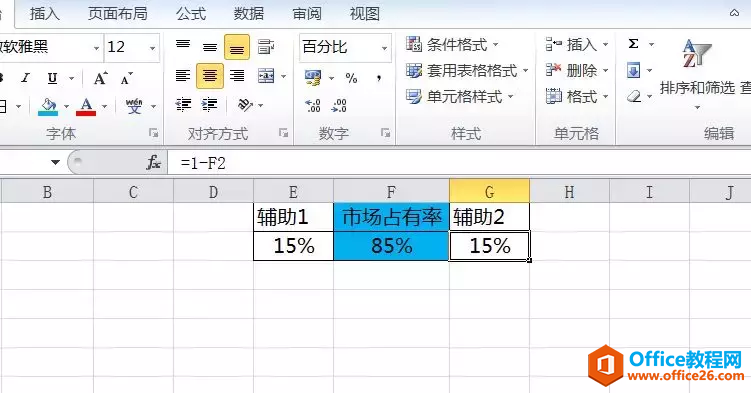
在数据左右两边分别作两个辅助列,对应的数值都用1-F2来显示,相加分别都等于1,这样做出来的图就是整个百分之百。
第二步:选择数据,插入圆环图
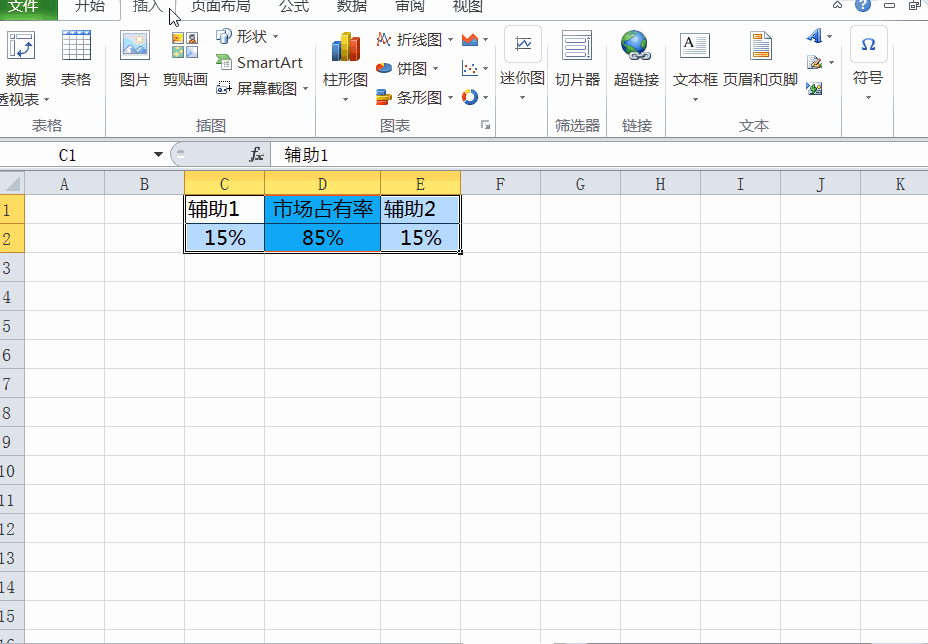
选择数据源,点击菜单栏插入,选择插入圆环图。点击最上面的两个标签区域,将颜色底纹填充暗色,能过进行区分。点击右键设置圆环内径为75%,将内环变大。
第三步:插入方型,调整图表

点击菜单栏插入形状,选择方形图。设置方形图底纹颜色为空白,线条颜色为空白。点击方形,函数编辑窗口输入=D2,引用单元格数据。
最后调整一下图表颜色,字体大小颜色即可。现在你学会制作这样高大上的圆环图了吗?
相关文章

多表格数据汇总可以使用透视表,使用函数,今天office教程网分享一个通过合并计算完成多表格数据汇总方法,合并计算分为两种情况,一种情况是:多个表格类别一致数据不同,另一种情况......
2021-11-25 138 excel合并计算 excel多表格数据汇总求和

Excel图表在工作中常用主要有簇状柱形图、堆积柱形图、百分比堆积柱形图等、条形图、折线图、饼图、气泡图、雷达图等,以及多种类型图表的混合使用。不同的图表具有不同的特点,也具有......
2021-11-25 406 excel图表类型

垂直区域|水平区域|混合区域|不连接区域|填充Excel区域|移动Excel区域|拷贝EXCEL区域Excel区域是由多个单元格组成的集合。本文将会从下面的5个知识点来介绍如何使用excel区域。区域......
2021-11-25 465 Excel区域知识

Excel文件选项卡|Excel快速访问工具栏|ExcelRibbon功能区|Excel视图切换|excel行列|Excel状态栏|Excel帮助文档本节将对Excel的工作窗口中的不同组件做简要的介绍。下面逐一介绍每个窗口组件......
2021-11-25 265 Excel工作窗口

隐藏或最小化Ribbon功能区|新建excelRibbon选项卡和组|重命名Ribbon选项卡|添加Excel命令到新建组|重置excelRibbon功能区|设置Excel快速访问工具栏ExcelRibbon功能是微软Excel里最重要的功能组......
2021-11-25 328 Ribbon功能区 Ribbon功能组件